Comprendre les listes de raccourcis
Le concept d’une _ liste de sauts_ peut retracer ses racines jusqu’aux versions de Windows qui affichent des «documents récents». L’idée derrière les listes de raccourcis est que les applications (telles que Microsoft Word, Microsoft Excel, Bloc-notes, etc.) peuvent garder une trace des documents auxquels cette application a accédé le plus récemment.
Les listes de raccourcis ont été introduites pour la première fois dans Windows 7. Elles apparaissent dans le menu Démarrer ainsi que dans la barre des tâches. (En fait, ils n’apparaissent que dans le menu Démarrer de Windows 7 et Windows 10 – il n’y a pas de menu Démarrer traditionnel dans Windows 8.) Les listes de raccourcis sont conservées pour chaque application dans une structure de données «circulaire», ce qui signifie que lorsqu’une liste de raccourcis est plein, l’ouverture d’un nouveau document supprime le plus ancien de la liste pour faire de la place pour le nouveau document.
Pour les applications du menu Démarrer, vous pouvez savoir si elle contient une liste de raccourcis car il y aura une flèche à droite du nom de l’application. La figure suivante est ce qui se trouve actuellement dans mon menu Démarrer. (Voir la figure 1.)
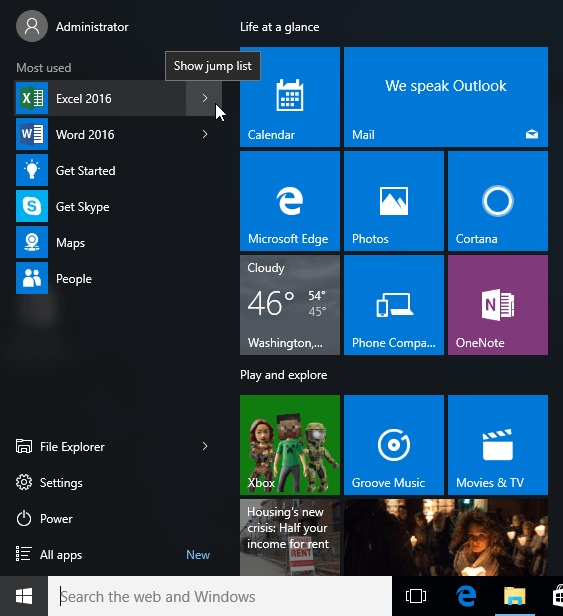
Figure 1. Éléments du menu Démarrer.
Parmi les éléments répertoriés, les trois ont des listes de raccourcis associées: Excel 2016, Word 2016 et l’Explorateur de fichiers. Cela signifie que je peux cliquer sur la flèche droite à côté de l’une des applications et voir les documents récemment ouverts associés à cette application. (Voir la figure 2.)
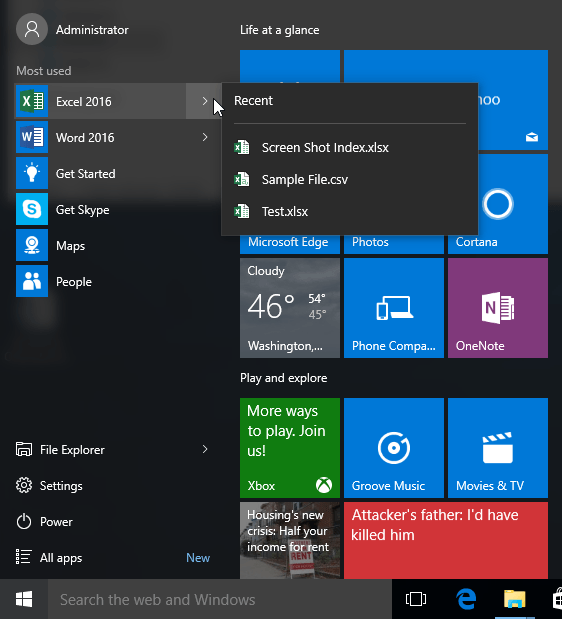
Figure 2. Une liste de raccourcis pour Excel 2016.
Cela montre les trois classeurs les plus récemment consultés pour Excel 2016.
Cliquez sur l’un de ces éléments pour ouvrir ce classeur.
Le menu Démarrer peut sembler un peu différent avec les versions plus récentes de Windows 10. Il se peut qu’il n’y ait pas de flèche à droite du nom de l’application dans le menu Démarrer. Pour accéder à la liste de raccourcis associée à Excel, par exemple, je peux cliquer avec le bouton droit sur le nom de l’application et voir les documents récemment ouverts associés à cette application. (Voir la figure 3.)
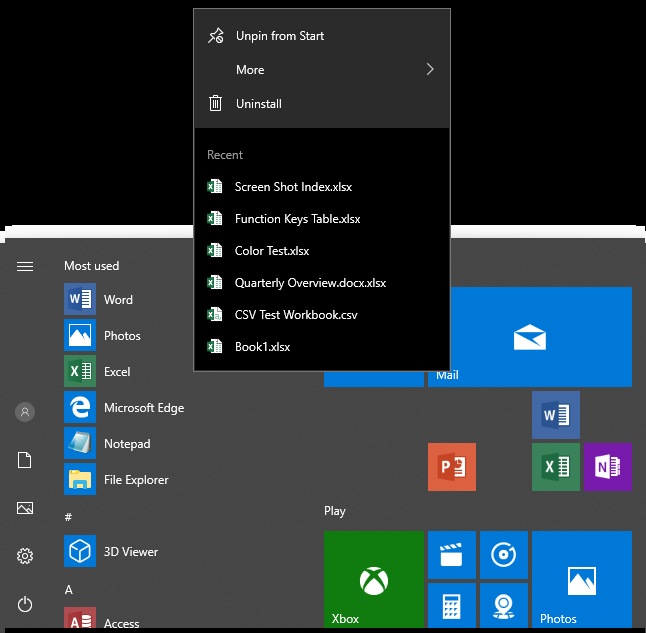
Figure 3. Une liste de raccourcis pour Excel dans Office 365.
Des listes de raccourcis existent également pour les applications qui se trouvent dans la barre des tâches. Pour accéder à la liste de sauts, il vous suffit de cliquer avec le bouton droit de la souris sur l’icône de l’application dans la barre des tâches. Les listes de raccourcis de la barre des tâches sont un peu différentes de celles du menu Démarrer. Ici, non seulement vous voyez les fichiers les plus fréquemment consultés avec le programme, mais vous pouvez également voir quelques autres options qui contiennent des commandes fréquemment utilisées. Comme précédemment, le fait de cliquer sur un élément provoque la réponse du programme en conséquence.
Cette astuce (12669) s’applique à Windows 7, 8 et 10.